Excel筛选重复数据的方法有多种,以下是四种常见的方法:
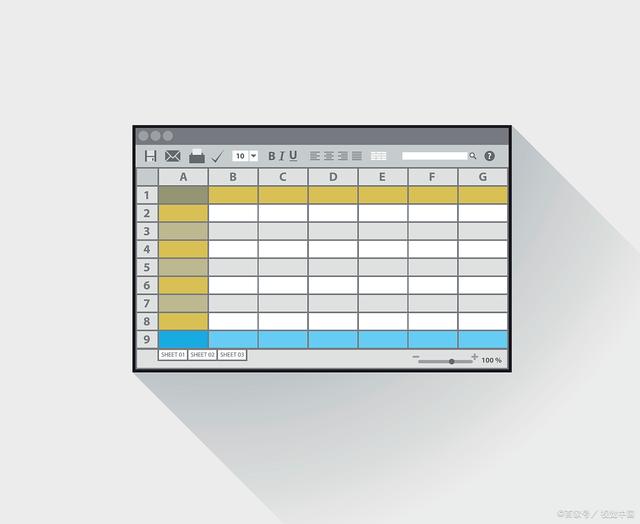
方法一:使用条件格式筛选重复数据
选中需要筛选的数据区域。
点击工具栏中的“开始”选项卡,选择“条件格式”。
在下拉菜单中选择“突出显示单元格规则”,然后选择“重复值”。
在弹出的窗口中选择需要的格式,点击“确定”即可。重复的数据将会被自动标记上颜色。
方法二:使用COUNTIF函数筛选重复数据
在需要筛选的列旁边插入一列空白列。
在空白列的第一个单元格中输入函数=COUNTIF(A1:A11,A1),其中A1是需要筛选的数据的第一行单元格。
将该单元格下拉填充至整个空白列,显示的结果就是每个数据在原始列中出现的次数。
通过筛选功能筛选出出现次数大于1的数据,即为重复数据。
方法三:使用IF函数筛选重复数据
在需要筛选的列旁边插入一列空白列。
在空白列的第一个单元格中输入函数=IF(COUNTIF(A1:A11,A1)>1,"重复","")。
将该单元格下拉填充至整个空白列,直接在数据后面显示是否重复。
通过筛选功能筛选出显示为“重复”的数据。
方法四:使用高级筛选功能筛选重复数据
选中需要筛选的数据区域。
点击工具栏中的“数据”选项卡,选择“筛选和排序”中的“高级筛选”。
在弹出的高级筛选对话框中,勾选“选择不重复记录”。
点击确定,即可筛选出不重复的数据。如果需要找出重复的数据,则可以在筛选结果中排除这些不重复的数据。
以上是Excel中筛选重复数据的四种常见方法,您可以根据具体的需求选择适合自己的方法。